Hướng Dẫn Cài Đặt Thành Phần Tính Lương
I. Mục đích: Giúp bộ phận Nhân Sự và bộ phận Kế Toán có thể cài đặt các thành phần tính lương theo nhu cầu của công ty.
II. Cách thực hiện:
Bước 1: Tại Menu chọn Cài đặt => Chọn Thành Phần Bảng Lương như hình bên dưới:
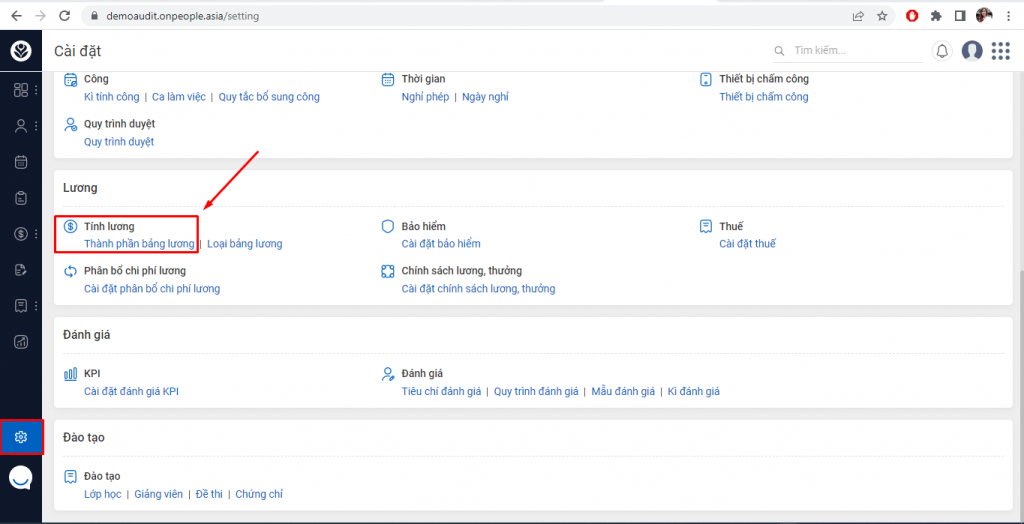
Bước 2: Màn hình Thành Phần Tính Lương hiển thị như sau:
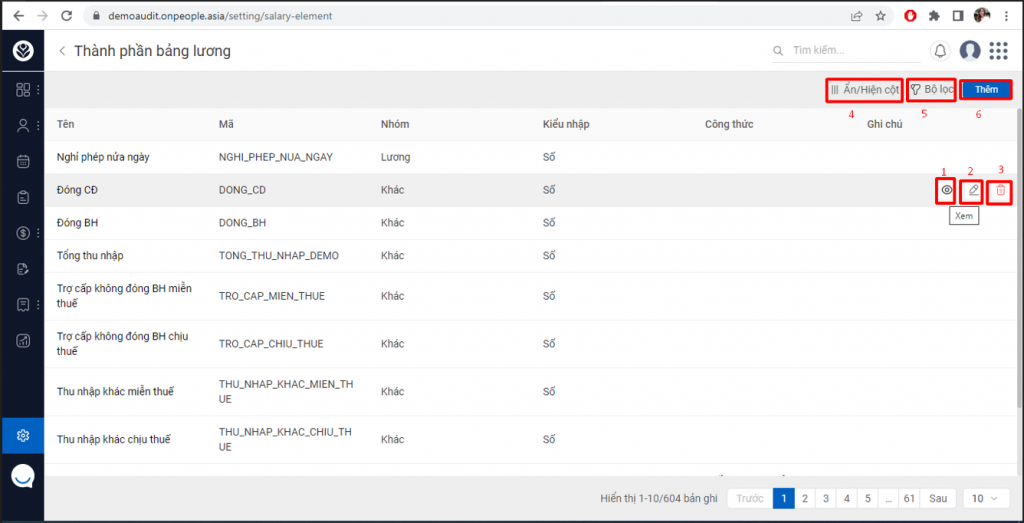
Tại Tab Thành phần tính lương, Anh/ Chị có thể:
(1) Xem thành phần bảng lương
(2) Chỉnh sửa thành phần bảng lương
(3) Xoá thành phần bảng lương
(4) Ẩn/hiện cột
(5) Lọc
(6) Thêm mới thành phần bảng lương
- Thêm mới Thành phần tính lương
Bước 1: Tại tab Thành phần tính lương => Click vào Thêm để thêm mới mới thành phần tính lương
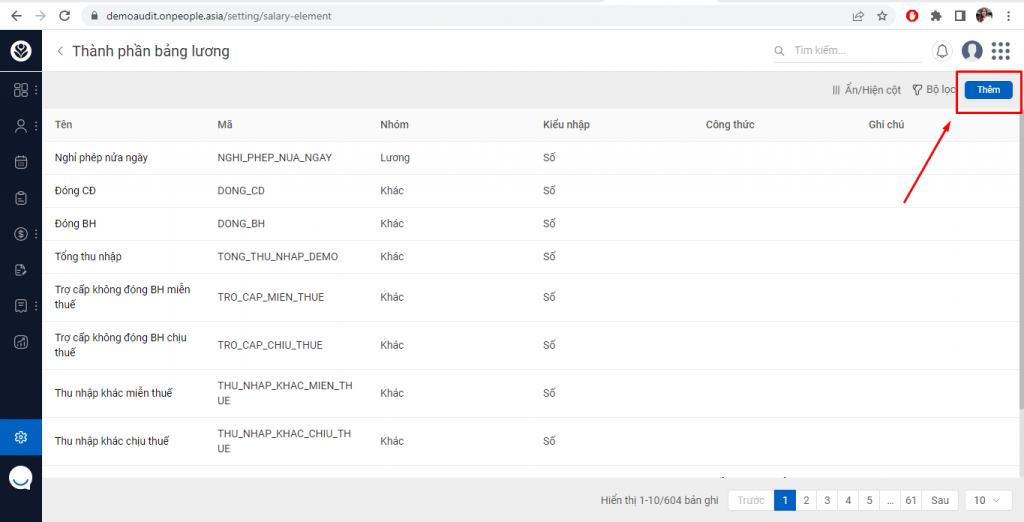
Bước 2: Màn hình hiển thị như sau:
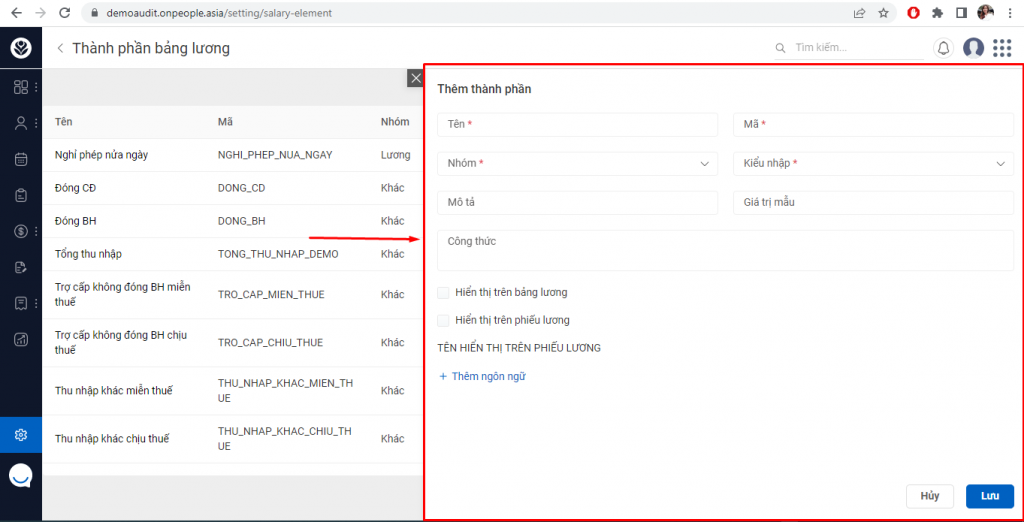
Anh/chị tiến hành cập nhật đầy đủ thông tin:
+ Tên: tên thành phần tính lương
+ Mã: viết dưới dạng không dấu, viết liền hoặc gạch dưới.
+ Nhóm: thành phần này thuộc nhóm nào thì chọn nhóm tương ứng: lương, phụ cấp, thưởng…
+ Kiểu nhập: kiểu chữ hay kiểu số, …
(Lưu ý: Những trường có dấu * là bắt buộc điền thông tin)
Bước 3: Sau khi điền đầy đủ thông tin => Chọn Lưu hoặc Hủy để kết thúc quá trình Thêm mới thành phần tính lương
2. Chỉnh sửa thành phần tính lương
Bước 1: Tại tab Thành phần tính lương => Click vào biểu tượng Chỉnh sửa thành phần tính lương như hình bên dưới:
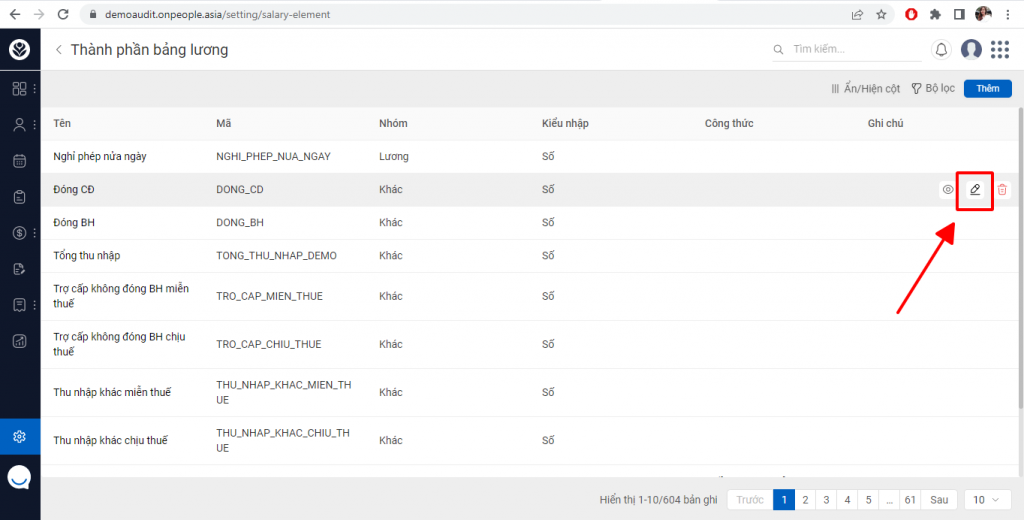
Bước 2: Màn hình hiển thị như sau:
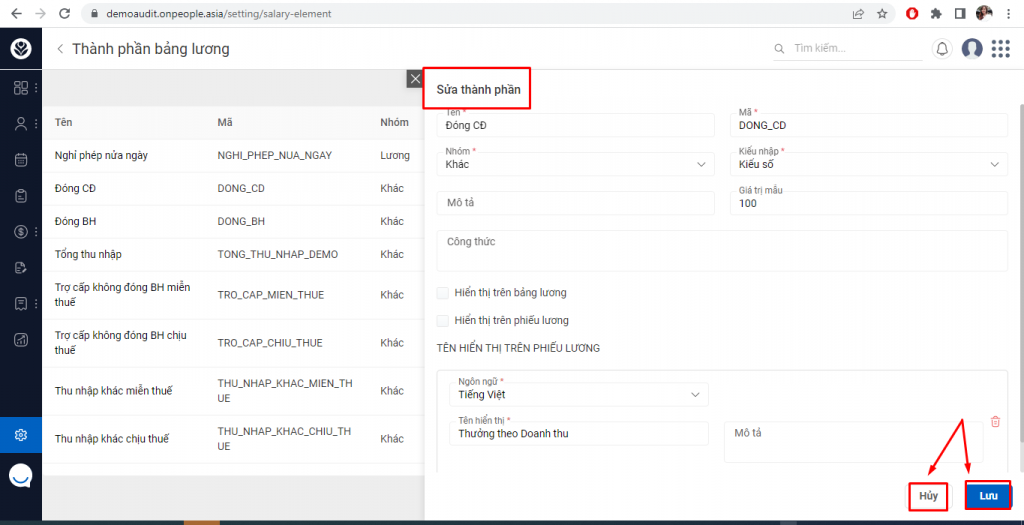
Anh/ chị tiến hành điền chỉnh sửa thông tin
(Lưu ý: Những trường có dấu * là bắt buộc điền thông tin)
Sau khi điền đầy đủ thông tin => Chọn Lưu hoặc Hủy để kết thúc quá trình Chỉnh sửa thành phần tính lương
3. Xóa thành phần tính lương
Bước 1: Tại tab Thành phần tính lương => Click vào biểu tượng Xóa thành phần tính lương như hình bên dưới:
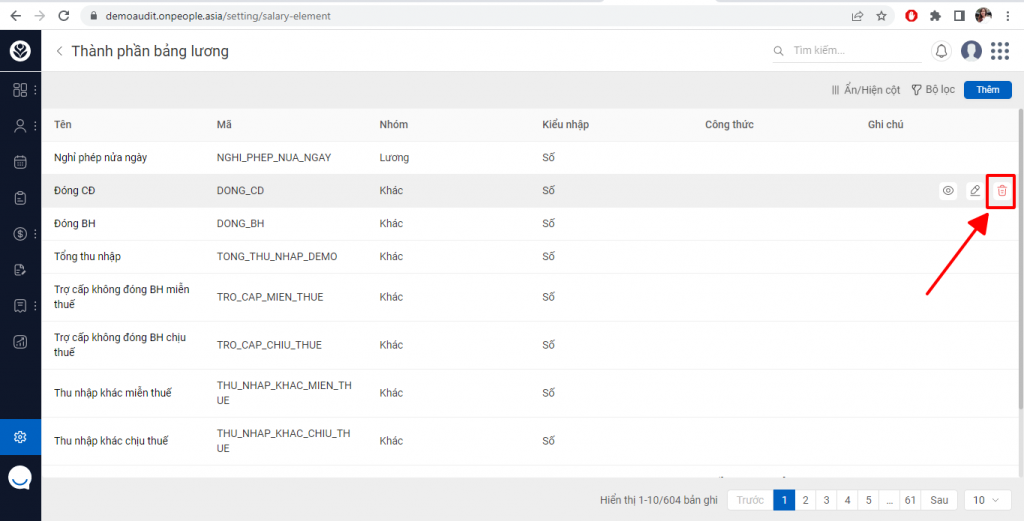
Bước 2: Màn hình hiển thị như sau:
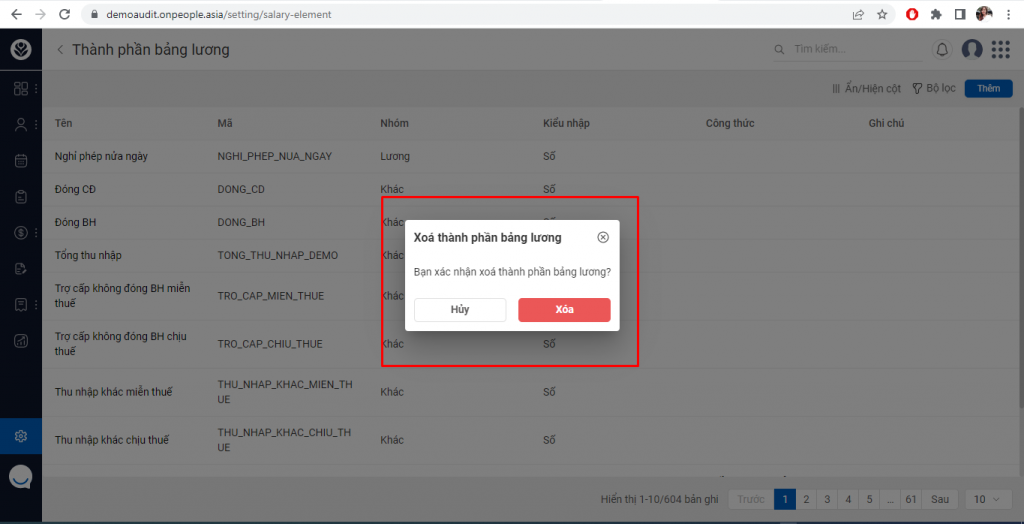
Anh/ chị chọn Có/ Không để kết thúc quá trình Xóa thành phần tính lương
Mọi thắc mắc xin liên hệ Hotline: 0939 378 686 hoặc email cho chúng tôi tại địa chỉ: cstec.hn@novaon.vn để được tư vấn và giải đáp.
Chúc quý khách thành công!